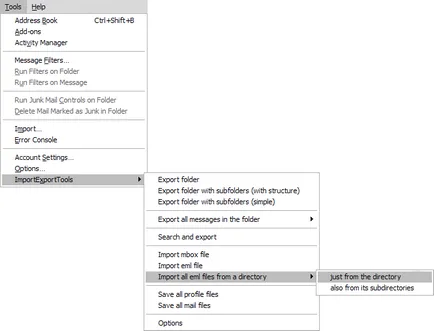Transfer de migrare Outlook-thunderbird și e-mail utilizând Outlook Export Wizard
Sunteți aici: Pagina principală a migrației / Transmitere Outlook-Thunderbird și e-mail utilizând Outlook Export Wizard
Acest articol descrie modul de a migra MS Outlook Exportul de e-mail utilizând Outlook Export Wizard urmat de Mozilla Thunderbird de import.
Instrucțiuni Extras e-mailuri de la MS Outlook
Primul pas este de a extrage e-mailuri din Outlook în format EML. Acesta este un format universal, cu toate acestea, nu este susținută de master integrat Outlook, exportul, așa că vom folosi de utilitate Outlook Export Wizard pentru a realiza acest lucru.
- Porniți Outlook, exportul Wizard.
- Pe prima pagină a expertului, selectați Fișier foldere personale din care doriți să extrageți e-mailuri. Navigați la directorul în care va fi plasat fișierele extrase, și ca formatul țintă alege # 8220; EML # 8211; Programul Outlook Express (RFC822) # 8221 ;.
- Așteptați în timp ce programul scanează structura fișierului .pst selectat, și apoi începe procesul de eliminare a mesajului.
Rezultatul este că, în directorul specificat, va exista un set de dosare corespunzătoare Outlook, umplut cu fișiere EML.
Thunderbird EML import
- Du-te la pagina suprastructură ImportExportTools (http: NIC-NAC-Project.de/
Acum mesaje au fost transmise, iar procesul de migrare Outlook-Thunderbird este finalizată. Este recomandabil să se uite la mesajele importate, doar pentru a vă asigura că acestea sunt afișate corect. Cu toate acestea, orice problemă este foarte puțin probabil ca suport, deoarece EML Thunderbird este foarte mult până la sarcină.